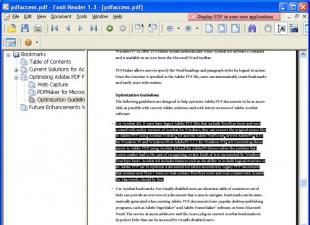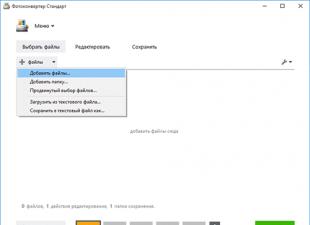Орчин үеийн ухаалаг утас, iPhone, iPad эсвэл iPod Touch медиа тоглуулагч нь интернетэд холбогдсон байх ёстой. Сүлжээнд нэвтрэхгүйгээр төхөөрөмж нь чадварынхаа аравны нэгийг ч ухамсарлах чадваргүй үзэсгэлэнтэй, маш үнэтэй тоглоом болж хувирдаг. Та төхөөрөмжийн анхны идэвхжүүлэлтийг хийх боломжгүй бөгөөд утсаар ярих чадваргүй болно. Тиймээс төхөөрөмж худалдан авсны дараа сүлжээний хандалтыг тохируулах нь гол ажил юм. Энэ хандалтыг ямар механизмаар олж авах, хэрхэн тохируулах талаар Apple-ийн төхөөрөмжийн хэрэглэгч бүр мэдэх нь ашигтай байх болно.
Хөдөлгөөнт болон утасгүй сүлжээнд өгөгдөл дамжуулах төрлүүд
Үүрэн холбоо бол эрчимтэй хөгжиж буй салбар бөгөөд түүний дэвшил үсрэнгүй хөгжиж, нэг стандарт нөгөөг орлож байна. Аз болоход тэд бүгд хоцрогдсон нийцтэй тул гадил жимсний бүгд найрамдах улсад ч гэсэн та хамгийн сүүлийн үеийн iPhone-тойгоо зууралдахгүй. Apple-ийн бүх таблетуудад суурилуулсан радио модуль байдаггүй тул сүлжээнд холбогдохын тулд танд 3G чиглүүлэгч эсвэл чиглүүлэгч горимд ажилладаг iPhone хэрэгтэй болно.
2G/GSM
Эхний GSM терминалууд нь зөвхөн аналог модемтой байсан бөгөөд энэ нь 14.4 кбит/с-ээс ихгүй хурдтай өгөгдөл дамжуулах, хүлээн авах боломжтой болсон. Модем нь аналог байсан тул харилцаа холбооны сесс нь ердийн дуут дуудлагатай адил шугамыг эзэлдэг байсан тул процедурыг эвгүй, маш үнэтэй болгосон. Тиймээс пакет өгөгдөл гарч ирэхээс өмнө гар утаснаасаа интернетэд холбогдох нь ердийн практик гэхээсээ илүү сониуч зан байсан юм.
GSM стандартын анхны гар утасны терминалуудын нэг нь гайхалтай хэмжээтэй байсан бөгөөд үүн дээр интернет байгаа эсэхийг төсөөлөхөд л хангалттай.
GPRS/EDGE (пакет өгөгдөл)
Үйлчилгээ үзүүлэгчдийн багц өгөгдлийг нэвтрүүлснээр өгөгдөл болон дуу хоолойг тусад нь илгээх боломжтой болсон (мөн төлбөртэй), өгөгдөл дамжуулах хурд 256 кбит/с хүртэл нэмэгдсэн. Энэ нь имэйл шалгах эсвэл энгийн интернет хуудсыг нээхэд хангалттай юм. EDGE стандарт нь ирж буй хурдыг хоёр дахин нэмэгдүүлсэн боловч 3G эрин үе ялалт байгуулснаар өргөн хэрэглэгддэггүй байв.
Хамгийн анхны iPhone гэх мэт суурилагдсан радио модуль бүхий Apple-ийн бүх төхөөрөмжүүд GPRS/EDGE стандартаар ажиллах боломжтой. Одоогийн байдлаар стандарт нь техникийн болон ёс суртахууны хувьд хоцрогдсон боловч улс орны алслагдсан өнцөг булан бүрт энэ нь утасгүй интернет авах цорын ганц боломж хэвээр байна.
 iPhone-ийн хамгийн анхны хувилбар хүртэл GPRS/EDGE-тэй ажиллах боломжтой
iPhone-ийн хамгийн анхны хувилбар хүртэл GPRS/EDGE-тэй ажиллах боломжтой 3G WCDMA/HDSPA
3G стандартыг нэвтрүүлснээр хүлээн авах хурдыг 14 Мбит/с хүртэл нэмэгдүүлж, эцэст нь утасгүй, хил хязгааргүй бүрэн хэмжээний интернетийг зарлах боломжтой болсон. Энэ хурд нь ч гэсэн урсгалтай видео, хөгжим тоглуулах, том хэмжээний файл солилцох, интернетийн шуурхай мессенжерийг ашиглахад хангалттай юм. АНУ-д (мөн Apple-ийн төхөөрөмжийн саарал импортын ихэнх нь тэндээс ирдэг) CDMA 800 ба HSPA гэсэн хоёр давтамжийн стандарт зэрэгцэн оршиж байгааг тэмдэглэх нь зүйтэй. CDMA 800-ийг дэмждэг терминалууд ОХУ-д ажиллах боломжгүй, учир нь энэ давтамжийн хүрээ нь иргэний зориулалтаар ашиглах зөвшөөрөлгүй бөгөөд цэргийнхэн ашигладаг. Хоёрдогч зах зээл дээр ийм загварууд нь зөвхөн Wi-Fi сүлжээнд ажиллах боломжтой тул илүү хямд зарагддаг - утасны модулийг ашиглах боломжгүй.
 Болгоомжтой байгаарай: хэрэв та CDMA iPhone худалдаж авбал түүнийг ОХУ-д утас болгон ашиглах боломжгүй болно.
Болгоомжтой байгаарай: хэрэв та CDMA iPhone худалдаж авбал түүнийг ОХУ-д утас болгон ашиглах боломжгүй болно. 4G/LTE
Long Term Evolution нь хүлээн авах, дамжуулах хурдыг нэмэгдүүлэхэд чиглэсэн 3G протоколын цаашдын хөгжил юм. Одоо эцсийн захиалагчийн хувьд татаж авах хурд нь 100 Мбит/с, дамжуулах хурд нь 50 хүртэл байж болно. Энэ протоколыг ашиглах нь гаджетын өөрчилсөн дамжуулагч хэсгийг шаарддаг бөгөөд Apple нь iPhone-ийн тав дахь хувилбараас эхлэн LTE-ийн дэмжлэгийг үзүүлсэн. . IPad-ийн хувьд нөхцөл байдал илүү төвөгтэй байдаг. Өөр өөр улс орнуудад LTE-ийн үйл ажиллагаа явуулах тусгай зөвшөөрлийг хатуу тодорхойлсон давтамжийн мужид олгодог. АНУ, Европ, ОХУ-д тэд адилхан биш юм. Тиймээс АНУ-д LTE-тэй ажилладаг iPad 2 нь Орост түүнтэй ажиллах боломжгүй бөгөөд ямар ч програм хангамж үүнийг засах боломжгүй - радио модулийн техник хангамжийн түвшинд хязгаарлалтууд байдаг. "Russia spill" LTE-тэй бүрэн ажиллах нь iPad Air болон Retina дэлгэц бүхий iPad Mini гаргаснаар боломжтой болсон.
 IPad 2 дээрх LTE бүх бүс нутагт байхгүй байж магадгүй
IPad 2 дээрх LTE бүх бүс нутагт байхгүй байж магадгүй WiFi
Та гэртээ, нисэх онгоцны буудал, галт тэргэнд эсвэл худалдаа, зугаа цэнгэлийн төвд энэ стандартын утасгүй чиглүүлэгч суурилуулсан бүх газарт Wi-Fi сүлжээнд холбогдох боломжтой. Хандалтын хурд нь сувгийн ачаалал болон чиглүүлэгч хүртэлх зайнаас хамаарч 54 Мбит/с-ээс 300 Мбит/с хооронд хэлбэлзэж болно. Холбогдохын тулд та сүлжээний нэр (SSID) болон нэвтрэх нууц үгийг мэдэх хэрэгтэй.Ихэнх тохиолдолд ашиглалтын төлбөр байдаггүй.
Энэ холболтын аргын гол сул тал нь богино үр дүнтэй ажиллах зай юм. Хэдийгээр 300-400 метрийн зайд байх зар сурталчилгааны мэдэгдлийг үл харгалзан, доторх үр дүнтэй хүрээ нь арай бага байж болно. Түүнчлэн, олон нийтийн газар олон тооны нэгэн зэрэг холболтын улмаас хурд нь мэдэгдэхүйц буурч болно.
 IPhone эсвэл iPad нь шаардлагатай форматтай утасгүй чиглүүлэгч суурилуулсан хаана ч WiFi интернет ашиглах боломжтой болно
IPhone эсвэл iPad нь шаардлагатай форматтай утасгүй чиглүүлэгч суурилуулсан хаана ч WiFi интернет ашиглах боломжтой болно WiMAX
WiMAX технологи нь 4G-тэй дүйцэхүйц хурдыг хангадаг 3G болон Wi-Fi хоёрын нэг төрлийн холимог юм. Apple-ийн төхөөрөмжүүдийн аль нь ч ийм сүлжээнд шууд холбогдож чадахгүй бөгөөд танд WiMAX өгөгдлийг хүлээн авч, Wi-Fi стандартаар түгээдэг чиглүүлэгч хэрэгтэй болно. Гэсэн хэдий ч WiMAX сүлжээ нь Оросын томоохон хотуудад ч гэсэн чамин байдаг, учир нь стандарт нь гол өрсөлдөгч болох 4G/LTE-д ялагдсан. Эцсийн эцэст, сүүлийнхийг хэрэгжүүлэхийн тулд үүрэн сүлжээний эзэд цоо шинэ төхөөрөмж худалдаж авах, суурилуулахын оронд одоо байгаа тоног төхөөрөмжийг шинэчлэхэд хангалттай.
IPad таблет эзэмшигчид зөвхөн Cellurar эсвэл 3G угтвартай загварууд дээр утасны модуль байдаг бөгөөд 3G/4G сүлжээнд ажиллах боломжтой гэдгийг санах хэрэгтэй. Үлдсэн хэсэг нь зөвхөн Wi-Fi сүлжээг ашиглах эсвэл нэмэлт 3G чиглүүлэгч худалдаж авах боломжтой бөгөөд үргэлж мобайл интернетэд холбогдсон байх болно.
Apple төхөөрөмжид өгөгдөл дамжуулах, тохируулах, идэвхжүүлэх, ашиглах
Сургалтгүй хэрэглэгчдэд iOS үйлдлийн системийн онцгой ээлтэй байдлын ачаар интернетийн холболтыг дэлгэцэн дээрх хэдхэн товчлуур дээр дарахад хурдан бөгөөд хялбар байдаг. Үйлдлийн систем нь горим бүрийн хувьд (3G, LTE эсвэл Wi-Fi) хүссэн үйлдлийн горимыг сонгох боломжийг олгодог тусдаа шилжүүлэгчээр хангадаг.
Үүрэн дата (мобайл интернет) тохируулах
Үүрэн холбооны операторын SIM картыг суулгасны дараа арван секундын дотор таны ухаалаг утас автоматаар ачаалж, мобайл интернетэд холбогдоход шаардлагатай бүх тохиргоог хийнэ. Та зүгээр л системийн тохиргоонд өгөгдөл дамжуулах, 3G горим идэвхжсэн эсэхийг шалгах хэрэгтэй.

3G горимыг идэвхжүүлснээр интернетийн хурдыг нэмэгдүүлээд зогсохгүй батерейны цэнэгийг ихэсгэдэг тул өгөгдөл дамжуулах өндөр хурд шаардлагатай үед л асаана уу.
Видео: iPhone болон iPad дээр гар утасны интернетийг хэрхэн тохируулах талаар
Wi-Fi сүлжээнд холбогдож байна
Wi-Fi утасгүй сүлжээнд холбогдох нь 3G-д холбогдохоос ч хялбар юм. Хамгийн гол нь та зөвшөөрлийн параметрүүдийг мэддэг утасгүй чиглүүлэгч байгаа явдал юм.

Аюулгүй байдлын үүднээс зарим нийтийн сүлжээ сүлжээний нэрийг цацдаггүй ч нууц үгийн хамт оруулахыг шаарддаг. Энэ тохиолдолд сүлжээнд холбогдох алгоритм нь арай өөр байх болно.

Олон нийтийн газар, олон нийтийн байгууллага, боловсролын байгууллагуудад дотоод Wi-Fi сүлжээ нь хязгаарлагдмал тооны нөөц эсвэл зөвхөн корпорацийн агуулгад хандах боломжийг олгодог. Хэрэв сүлжээ төлбөртэй бол хөтөч дээр дурын хуудсыг нээхийг оролдох үед таныг төлбөрийн системийн хуудас руу шилжүүлэх болно.
Видео: iPad-ыг Wi-Fi-д хэрхэн холбох талаар
Роуминг дахь гар утасны интернет
Хэрэв та маш их аялж байгаа бол роумингын асуудалтай тулгарах нь гарцаагүй. Эцсийн эцэст, аль нэг улсын хилээр, эсвэл заримдаа зүгээр л холбооны дүүргийн хилээр гарах үед таны тарифын төлөвлөгөө хүчингүй болж, үр дүнд нь хязгааргүй интернетийн оронд нэг мегабайтын траффикийн төлбөрийг авах боломжтой болно. Дуут харилцааны хувьд ч мөн адил, гэхдээ хэрэв та дуудлагыг удирдаж байгаа бол програмууд интернетийн хандалтыг далд ашигладаг. Энэ нь төлөвлөгдөөгүй зардалд хүргэж болзошгүй бөгөөд зарим тохиолдолд ихээхэн ач холбогдолтой юм.
Хэрэв та өөрийн роуминг багцын төлбөрийг мэдэхгүй байгаа бол роуминг хийх үедээ гар утасны дата хэрэглээгээ хязгаарлах нь хамгийн зөв шийдэл юм. Үүнийг iOS 7-оос эхлэн ухаалаг утасны тохиргооны "Үүрэн мэдээлэл" хэсэгт тусгай шилжүүлэгчээр хийж болно.
 Үйлчилгээний үнэ яг тодорхойгүй байгаа бол роуминг хийхдээ гар утасны дата ашиглахыг хязгаарлах нь дээр
Үйлчилгээний үнэ яг тодорхойгүй байгаа бол роуминг хийхдээ гар утасны дата ашиглахыг хязгаарлах нь дээр Үйлдлийн системийн 6.1 ба түүнээс доош хувилбартай хуучин төхөөрөмжүүдийн эздэд энэ сонголт байхгүй. Тиймээс тэд ухаалаг гар утсыг роуминг хийх үед үүрэн холбооны өгөгдлийг бүрэн унтраах хэрэгтэй. Үүнийг тохирох "Үүрэн мэдээлэл" дэлгэцийн унтраалга ашиглан хийж болно.
 iOS 6-тай төхөөрөмжүүдийн эзэд ухаалаг гар утсыг роуминг хийх үед үүрэн холбооны датаг унтраасан нь дээр.
iOS 6-тай төхөөрөмжүүдийн эзэд ухаалаг гар утсыг роуминг хийх үед үүрэн холбооны датаг унтраасан нь дээр. Интернетэд, ялангуяа гадаадад нэвтрэхгүйгээр үлдэх боломжгүй нөхцөл байдал үүсдэг. Ухаалаг утас эсвэл таблетыг ихэвчлэн VoIP үйлчилгээний хөтөч, орчуулагч эсвэл терминал болгон ашиглаж болно. Энэ тохиолдолд хамгийн сайн шийдэл бол орон нутгийн оператороос эхлүүлэх багцыг худалдан авч, сүлжээнд нэвтрэх боломжийг ашиглах явдал юм. Ийм багцыг хилийн ойролцоох шатахуун түгээх станцууд болон хилийн шалган нэвтрүүлэх боомтуудад худалддаг.
Олон төрлийн протокол, өгөгдөл дамжуулах механизмыг үл харгалзан Apple-ийн гэр бүлийн таблет, ухаалаг гар утас нь тэдэнтэй ажиллахад шаардлагатай хэрэгслээр тоноглогдсон байдаг. Бүх холболт, шилжүүлэлт нь бүрэн ил тод, ихэнх тохиолдолд автоматаар явагддаг. Хэн нэгний сүлжээнд өгөгдөл ашиглахыг хайхрамжгүй идэвхжүүлэх нь нэмэлт санхүүгийн зардалд хүргэж болзошгүй тул таны тарифын төлөвлөгөөний чадавхийг сайтар судалж үзэх нь зүйтэй.
Хэрэглэгчид iPhone дээрх интернетийг хэрхэн унтраах талаар байнга асуудаг. Ихэнхдээ ийм асуултуудад тэд гар утасны интернет (, 3G, 4G LTE) гэсэн үг боловч энэ нь Wi-Fi-ээр дамжуулан интернет байж болно.
Ямар ч тохиолдолд үүнийг маш энгийнээр хийдэг. Энэ материалд бид интернетийг идэвхгүй болгох хоёр аргыг авч үзэх болно. Энэхүү материал нь iPhone 4, 4s, 5, 5s, 5se, 6, 6s, 7 зэрэг iPhone-ийн ихэнх загваруудад хэрэг болно.
IPhone дээр гар утасны интернетийг хэрхэн унтраах вэ
Хүмүүс iPhone дээрх интернетийг хэрхэн унтраах талаар асуухад ихэвчлэн гар утасны интернет (GPRS, 3G, 4G LTE) гэсэн үг юм. Мобайл интернетийг унтраах шаардлага янз бүрийн шалтгааны улмаас үүсч болно. Жишээлбэл, интернет нь бодит бус мөнгө шаарддаг роуминг дахь гар утасны харилцаа холбоог хэмнэхийн тулд гар утасны интернетийг унтраадаг.
Хэрэв та мобайл интернетийг унтраах шаардлагатай бол iPhone-ийн тохиргоог нээгээд "Үүрэн" хэсэгт очно уу. iOS-ийн орчин үеийн хувилбаруудад энэ тохиргооны хэсэг нь Нислэгийн горим, Wi-Fi болон Bluetooth хэсгүүдийн дараа бараг хамгийн эхэнд байрлах ёстой. iOS 6 ба түүнээс дээш хувилбаруудад та эхлээд Ерөнхий хэсгийг нээх ёстой.
Үүрэн холбооны хэсэгт маш олон сонголтууд байдаг. Хамгийн дээд талд та "Үүрэн мэдээлэл", "3G-г идэвхжүүлэх", "Өгөгдлийн роуминг" гэсэн гурван шилжүүлэгчийг харах болно. Эдгээр гурван шилжүүлэгчийг нарийвчлан авч үзье.
- « Үүрэн дата "- энэ шилжүүлэгчийг унтрааснаар та iPhone дээрх бүх гар утасны интернетийг бүрэн унтраах болно. Та зөвхөн Wi-Fi-аар интернетэд холбогдох боломжтой.
- « 3G-г идэвхжүүл"- 3G интернетийг асаах, унтраах үүрэгтэй унтраалга. Хэрэв та 3G интернетийг идэвхгүй болговол мобайл интернет нь 2G (EDGE) технологийг ашиглан ажиллах бөгөөд хурд нь 474 Kbps-ээс хэтрэхгүй байх болно.
- « дата роуминг " - роуминг дахь гар утасны интернетийн ажиллагааг хариуцдаг шилжүүлэгч. Хэрэв та дата роумингыг унтраавал мобайл интернет роуминг горимд ажиллахгүй бол интернет таны гэрийн сүлжээнд хэвийн ажиллах болно.

Нэмж дурдахад, "Үүрэн" тохиргооны хэсэгт та хувийн програмуудад зориулж гар утасны интернетийг идэвхжүүлж эсвэл идэвхгүй болгож болно. Үүнийг хийхийн тулд тохиргооны хуудсыг доош гүйлгэ. Интернет ашигладаг програмуудын жагсаалт байх болно. Энэ тохиолдолд програм бүрийн хажууд шилжүүлсэн өгөгдлийн хэмжээг зааж өгөх бөгөөд баруун талд нь энэ програмын мобайл интернетийг идэвхгүй болгох унтраалга байх болно.

Дамжуулсан өгөгдлийн хэмжээний талаарх мэдээллийг судалснаар та хамгийн их траффик зарцуулдаг програмуудыг хялбархан тодорхойлж, идэвхгүй болгох боломжтой. Ингэснээр та мобайл интернетээ огт унтраалгүйгээр эхлэх боломжтой.
Wi-Fi ашиглан интернетийг хэрхэн унтраах вэ
Хэрэв та Wi-Fi утасгүй сүлжээгээр ажилладаг интернетийг унтраах шаардлагатай бол энэ нь илүү хялбар болно. Эхлээд iPhone-ийн тохиргоог нээгээд бараг хамгийн дээд хэсэгт байрлах "Wi-Fi" хэсэгт очно уу.


Зарчмын хувьд та iPhone тохиргоо руу орохгүйгээр Wi-Fi-аар дамжуулан интернетийг унтрааж болно. Үүнийг хийхийн тулд та "Хяналтын төв" -ийг нээхийн тулд дэлгэцийн доод ирмэгээс шударч, Wi-Fi товчийг дарах хэрэгтэй.

Үүний дараа Wi-Fi товчлуур харанхуй болно. Энэ нь Wi-Fi интернет идэвхгүй болсон гэсэн үг юм.
Нийтлэлүүд болон Lifehacks
Ихэвчлэн Apple-ийн төхөөрөмжүүдийн шинэ эзэд үүнийг яаж хийхийг огт мэддэггүй. Манай нийтлэл iPhone 4s дээр интернетийг хэрхэн тохируулах талаар танд хэлэх болно.
Програм хангамжийн асуудлаас бусад тохиолдолд энэ нь хэрэглэгчээс тусгай мэдлэг, ур чадвар шаардахгүй гэдгийг анхаарна уу.
Тохируулах журам
Тохируулга нь манай үүрэн холбооны оператороос ихээхэн хамаардаг тул тохирох тохиргоог автоматаар идэвхжүүлж чаддаг гэдгээс эхэлцгээе.
- Үүнийг хийхийн тулд Safari хөтчийг нээгээд дурын хаягаа оруулаад сүлжээний ажиллагааг шалгана уу. Хэрэв манай төхөөрөмж интернетэд холбогдоогүй хэвээр байвал эдгээр алхмуудыг дагахыг зөвлөж байна.
- Ихэнхдээ гар утасны оператор өөрөө iPhone дээрх тохиргоог бидэнд илгээдэг; Заримдаа бид ийм хүсэлтээр тусламжийн үйлчилгээг өөрсдөө дуудаж болно. Гэсэн хэдий ч бид ийм тохиргоог өөрсдөө гараар бүртгүүлэх тохиолдол их байдаг.
- Төхөөрөмжийн үндсэн тохиргоо руу очоод "Сүлжээ" хэсэгт очно уу. Хэрэв бид мобайл интернет ашиглахыг хүсвэл "Үүрэн дата сүлжээ"-г сонгоод үүнийг асаана уу.
- Та зөв тохиргоог оператор компаниасаа урьдчилан шалгахыг зөвлөж байна. Тэдгээрийг латин болон жижиг үсгээр бөглөнө. Заримдаа ийм өгөгдөл нь ашигласан тарифтай нийцдэг.
- Хэрэв бид үүрэн холбооны операторын тохиргоог гараар бүртгүүлэх юм бол бид APN (энэ нь хандалтын цэг), хэрэглэгчийн нэр, нууц үг оруулахыг хүсэх болно.
- Эдгээр параметрүүд нь үйлчилгээ үзүүлэгч бүрийн хувьд хувь хүн юм. Жишээлбэл, Beeline, MTS зэрэг компаниуд ижил хэрэглэгчийн нэр, нууц үгтэй (beeline болон mts тус тус) байдаг бол Megafon операторын хувьд эдгээр талбарууд хоосон хэвээр байна.
- Хэрэв бид Beeline ашигладаг бол MTS - internet.mts.ru бол нэвтрэх цэгийн мөрөнд internet.beeline.ru гэж бичнэ. Мегафоны захиалагчид интернет гэдэг үгийг оруулахад л хангалттай.
- Хэрэв бид роуминг хийж байгаа бол үүрэн дата болон 3G-г урьдчилан унтраахыг зөвлөж байна.
- Тохируулсны дараа төхөөрөмжийг дахин ачаалахыг зөвлөж байна.
Wi-Fi интернетийг хэрхэн тохируулах талаар
- Манай хөдөлгөөнт төхөөрөмж нь тохирох модулиар тоноглогдсон тул бид энэ протоколын үйл ажиллагааны зарчмуудыг мэдэх хэрэгтэй.
- Утасгүй Wi-Fi хандалтын цэгийг гэртээ (чиглүүлэгч худалдаж авах замаар) болон олон нийтийн газар, жишээлбэл, кафе эсвэл бааранд байгаа сүлжээнд холбох замаар хялбархан тохируулах боломжтой.
- Утасгүй сүлжээнд холбогдох нь маш хялбар. Та зүгээр л боломжтой сүлжээнүүдийн аль нэгийг сонгох хэрэгтэй, гэхдээ та эхлээд тохиргоогоор дамжуулан "Wi-Fi" зүйлийг идэвхжүүлэх хэрэгтэй.
- Apple-ийн гаджетын сул тал бол манай iPhone яг ижил хандалтын цэгт холбогдсон байдаг - жишээ нь Android үйлдлийн системтэй төхөөрөмжүүдээс ялгаатай. Хэрэв бид түүнээс холдвол холболт алга болно.
Интернетэд хялбар нэвтрэх чадвар нь Apple-ийн төхөөрөмжүүдийг илүү эрэлт хэрэгцээтэй болгодог. Эцэст нь iPhone орчин үеийн Хомо Сапиенсийн амьдралд өөрийн байр сууриа олж, том компьютерийг үндсэндээ орлож чадсан юм. iPhone 4s дээр хэрхэн интернет тохируулах вэ? Үүрэн холбооны оператороос хамааран iPhone 4 дээрх интернетийн тохиргоо нь зарим нюансаараа ялгаатай байж болно.
IPhone 4C Beeline дээр интернетийг хэрхэн тохируулах вэ
Beeline операторын iPhone 4-тэй 3G-г холбохын тулд та хэд хэдэн алхмуудыг нэг нэгээр нь хийх хэрэгтэй.
- "Тохиргоо" хэсгийг нээгээд "Үндсэн", "Сүлжээ" болон "Үүрэн мэдээллийн сүлжээ" таб руу алхам алхмаар очно уу. Сүүлийн цонхонд "Үүрэн мэдээлэл" гэсэн зүйлийг сонгоно уу.
- APN-ийн хамгийн дээд мөрөнд харилцаа холбооны операторын хандалтын цэгийг оруулна уу. Энэ тохиолдолд - "internet.beeline.ua".
Анхаар! Тохиргоог хийж дууссаны дараа холбогдсон үйлчилгээ хүчин төгөлдөр болохын тулд та төхөөрөмжийг дахин ачаалах хэрэгтэй.
IPhone 4s MTS дээр интернетийг хэрхэн тохируулах талаар
IPhone 4s дээр интернетийг хэрхэн холбох вэ гэсэн асуултын шийдлийг хайж олохын өмнө мобайл төхөөрөмж дээрх үйлчилгээг идэвхжүүлсэн эсэхийг шалгахыг зөвлөж байна. Үүнийг хийхийн тулд үнэгүй үйлчилгээг ашиглаад *109*20# хослолыг оруулна уу.Хэрэв үйлчилгээ идэвхгүй байна гэсэн таамаглал батлагдвал 1040001 дугаарт хоосон талбар бүхий SMS илгээх шаардлагатай.
Тэгэхээр, iPhone 4 MTS ios 7 1 2 дээр интернетийг хэрхэн асаах вэ?
- Төхөөрөмжийн дэлгэцийн үндсэн цэснээс "Тохиргоо" дүрсийг сонгоно уу.

- "Үүрэн" мөрөнд очно уу
- Бид "Үүрэн дата сүлжээ" гэсэн зүйл дээр зогсдог.

- Бид үүрэн холбооны операторын хандалтын цэгт дараах өгөгдлийг оруулж эхэлнэ.

- APN mts
- Хэрэглэгчийн нэр mts
- mts нууц үг
Интернетэд холбогдохын тулд дэлгэцэн дээрх үндсэн цэснээс Safari дүрсийг сонгоно уу.
Анхаар! Та "Өгөгдөл дамжуулах" тохиргоог 0870221 дугаарт үнэгүй залгаж идэвхжүүлэх боломжтой.
iPhone 4 дээр 3g-г хэрхэн тохируулах талаар
IPhone 4s дээр 3G-г холбох нь нарийн төвөгтэй заль мэхийг шаарддаггүй. Бид "Тохиргоо" - "Ерөнхий" - "Сүлжээ" хэсэгт очоод "3g-г идэвхжүүлэх" мөрөнд гулсагчийг "Идэвхжүүлсэн" байрлал руу чирнэ үү. 

Анхаар! 3g протоколыг ашигласнаар өгөгдөл хурдан ачаалагдах боловч батерейны зарцуулалт мэдэгдэхүйц нэмэгддэг.
Технологи
Ажлын сүлжээнүүд
Мобайл интернет

- "Үүрэн" цэсийг нээнэ үү.
- "Хадгалах" товчийг дарна уу.

Сэдвийн талаархи видео
"MTS"-ийн хувьд
Beeline-ийн хувьд

- Нэр - gdata.
- Нууц үг—сүлжээний нэрийг давт.

4G-тэй ажиллах
Одоо бид 4G сүлжээтэй хэрхэн зөв ажиллах талаар бага зэрэг ярьж болно. Энэ холболт нь хэрэглэгчдийн дунд олон асуултыг бий болгодог. Тиймээс ийм сүлжээ, түүний тохиргоог ойлгох шаардлагатай.
- "Шинэчлэх" дээр дарна уу.

Wi-Fi-тай ажиллах
- Wi-Fi-г сонгоно уу.

Үр дүн
Компьютер
Компьютер
Технологи
Гэрийн тав тухтай байдал
IPhone болон iPad дээр гар утасны (үүрэн) интернет эсвэл Wi-Fi-г хэрхэн асаах, унтраах талаар
Компьютер
Компьютер
Технологи
Машинууд
Машинууд
Бизнес
IPhone 5S болон 5C дээр Интернэт 4G Мегафоныг тохируулах.
Саяхан, эс тэгвээс энэ оны 1-р сарын 24-нөөс хойш үүрэн холбооны оператор Megafon нь LTE сүлжээг дэмждэг iPhone 5S ба 5C загваруудын бүх эзэмшигчдэд 4G сүлжээнд нэвтрэх боломжийг нээж өгсөн. Орос хэлээр ярихад "тав дахь iPhone" -ын эзэмшигч бүр интернетэд хэт өндөр хурдтай нэвтрэх боломжгүй болно.
Жагсаалтад орсон загваруудын аль нэгийг агуулсан цөөн хэдэн төхөөрөмжид ийм боломж олгосон: iPhone 5S-ийн хувьд эдгээр нь A1457 ба A1530, iPhone 5C-ийн хувьд A1507 ба A1529 загвар юм.
iPhone 5S болон 5C дээр 4G интернетийг хэрхэн тохируулах вэ?
Дөрөв дэх үеийн сүлжээнд ажиллахаар төхөөрөмжөө тохируулж эхлэхээсээ өмнө хамгийн сүүлийн үеийн USIM SIM карттай, MegaFon Russia 4G сүлжээг дэмждэг эсэхээ урьдчилан шалгахыг зөвлөж байна. Энэ мэдээллийг тодруулахын тулд та картыг төхөөрөмжөөс салгаж, урд талыг нь харж "4G" гэсэн бичээсийг хайж олох боломжтой, хэрэв байгаа бол бүх зүйл эмх цэгцтэй байгаа бөгөөд хэрэв үгүй бол материалыг уншиж болно. Операторын албан ёсны вэбсайт дээрх мэдээллийг нэмж тодруулах эсвэл Megafon салонтой холбоо барьж, хуучин SIM картаа шинэ USIM-ээр солино уу.
Хэрэв танд интернетийн зардлыг бууруулах ганц холболт байхгүй бол одоо үүнийг холбох цаг болжээ. 4G тарифын аль нэгийг сонгоно уу: Internet XS (*236*0# холбоно уу) эсвэл Internet S (*236*1# холбоно уу).
Та Megafon-аас хязгааргүй интернет ашиглах боломжтой болсны дараа та iPhone-доо хамгийн сүүлийн үеийн, хамгийн сүүлийн үеийн програм хангамж эсвэл ядаж iOS 7.0.4 хувилбар байгаа эсэхийг шалгах хэрэгтэй. Та "Энэ төхөөрөмжийн тухай" хэсэгт байрлах үндсэн тохиргоонууд руу орж мэдэх боломжтой. Хэрэв таны програм хангамжийн хувилбар хамгийн бага шаардлагыг хангаагүй бол түүнийг шинэчлэх шаардлагатай. Та үүнийг дараах аргуудын аль нэгээр хийж болно.
1. iPhone дээр 4G-г тохируулахын тулд Wi-Fi, 3G эсвэл EDGE ямар нэгэн төрлийн интернет холболт байгаа эсэхийг шалгаарай. IPhone-ийн үндсэн тохиргоо руу буцаж очоод "Програм хангамжийн шинэчлэл" хэсэгт очоод "Шинэчлэх" товчийг дарна уу.
Би Apple iPhone 5-аас интернетэд хэрхэн нэвтрэхээ мэдэхгүй байна
Үүний дараа систем танаас асуух болно: "Шинэ тохиргоо хийх боломжтой. Та одоо шинэчлэхийг хүсэж байна уу? Бид зөвшөөрч, хүлээж байна.
2. Хоёр дахь арга нь гэртээ чимээгүй орчинд, интернетэд холбогдсон компьютертэй хүмүүст илүү тохиромжтой. Өөрийн iPhone 5S эсвэл 5C утсаа кабель ашиглан компьютерт холбож, урьдчилан суулгасан iTunes програмыг ажиллуулна уу (энэ төрлийн гаджет эзэмшигч бүр үүнийг эзэмшсэн байх ёстой). Програм нь өөрөө устгаагүй програм хангамжийн шинэчлэлт байгаа бол төхөөрөмжөө шинэчлэхийг танд сануулах болно.
Хэрэв та төхөөрөмжөө ямар ч асуудалгүй, хүчин чармайлтгүйгээр хамгийн сүүлийн үеийн програм хангамж болгон шинэчилсэн бол хамгийн чухал зүйл рүүгээ явж болно. Үндсэн тохиргоонд "LTE-г идэвхжүүлэх" унтраалга асаалттай байгаа эсэхийг шалгаарай. Хэрэв та бүх зүйлийг зөв хийсэн бол таны iPhone 5-ын дээд буланд удаан хүлээсэн "LTE" дүрс гарч ирэх бөгөөд энэ нь таны Megafon-аас 4G интернетэд холбогдох болно гэсэн үг юм.
4G нь iPhone 5S эсвэл Megafon дээр 5C дээр ажиллахгүй байна уу?
Энэ нь бас тохиолдож болох бөгөөд үүний шалтгаан нь хэд хэдэн хүчин зүйл байж болно:
— засвар үйлчилгээний улмаас таны холбооны оператороос 4G LTE дохио байхгүй;
— хамрах хүрээ байхгүйгээс дохио байхгүй байж болно. Үүнийг операторын вэбсайтаас тодруулах боломжтой;
— Таны төхөөрөмж дөрөв дэх үеийн сүлжээг дэмждэггүй;
- таны төхөөрөмж дээрх LTE модемийн эвдрэл;
— Megafon-оос интернетийн шинэ тохиргоог хүсэх.
Дээрх бүх зөвлөмж, зөвлөмжүүд нь Megafon Russia-аас 4G сүлжээнд өндөр хурдны өгөгдөл дамжуулах iPhone-г тохируулахад тусалсан гэж найдаж байна. Анхаарал тавьсанд баярлалаа, хамгийн сайн сайхныг хүсье.
Технологи
IPhone 5S дээр интернетийг хэрхэн тохируулах вэ: алхам алхмаар зааварчилгаа, онцлог, зөвлөмж
Интернет орчин үеийн хүний амьдралын салшгүй хэсэг болсон. Гар утасны сүлжээ ашигладаггүй, интернетээр аялдаггүй, олон нийтийн сүлжээгээр утсаар харьцдаггүй ухаалаг гар утасны эзнийг төсөөлөхөд хэцүү байдаг.
World Wide Web-д хандахын тулд та төхөөрөмжийг тохируулах шаардлагатай болно. Ихэвчлэн энэ процедур нь их цаг хугацаа шаарддаггүй. Дараа нь бид iPhone 5S дээр интернетийг хэрхэн тохируулахыг олж мэдэх хэрэгтэй.
Энэ үйл явцын талаар хэрэглэгч бүр юу мэдэх ёстой вэ? Apple-ийн төхөөрөмж дээр интернетийг тохируулах ямар сонголтууд танд World Wide Web-д нэвтрэхэд туслах вэ? Энэ бүгдийг цаашид хэлэлцэх болно! Үнэн хэрэгтээ, шинэхэн хэрэглэгч ч гэсэн хэдхэн минутын дотор санаагаа хэрэгжүүлэх боломжтой!
Ажлын сүлжээнүүд
Нэгдүгээрт, бид нэг чухал баримтыг ойлгох хэрэгтэй - хөдөлгөөнт төхөөрөмжийн эзэд янз бүрийн төрлийн интернеттэй ажиллах боломжтой. Үүнээс хамааран сүлжээнд нэвтрэх тохиргоог хийх үйлдлийн алгоритм өөрчлөгдөнө. Гэсэн хэдий ч санал болгож буй бүх холболтын сонголтуудыг сурахад хялбар байдаг.
iPhone 5S утсан дээр интернетийг хэрхэн тохируулах талаар гайхаж байна уу? Дараа нь та аль сүлжээг ашиглахаа шийдэх хэрэгтэй болно. Өнөөдөр iPhone нь дараахь төрлийн интернет холболттой ажиллах боломжтой.
Улам олон хэрэглэгчид Wi-Fi болон 4G сүлжээг ашиглахыг хичээж байна. Үнэн хэрэгтээ эдгээр холболтыг тохируулах хоорондын ялгаа нь тийм ч чухал биш юм. Apple утасны эзэмшигч бүр интернеттэй ажиллахаасаа өмнө юу мэдэх ёстой вэ?
Мобайл интернет
Хамгийн түгээмэл сонголтоос эхэлье - гар утасны сүлжээнд холбогдох. IPhone 5S дээр интернетийг хэрхэн тохируулах вэ? "Tele2" эсвэл бусад үүрэн холбооны операторууд - бид аль компанийн тухай ярьж байгаа нь хамаагүй. Хамгийн гол нь ухаалаг гар утасны эзэн уг төхөөрөмжийг хөдөлгөөнт интернетээр хэвийн ажиллуулахаар тохируулах шаардлагатай болно. 
Үүнд юу шаардагдах вэ? Хэрэгтэй:
- SIM картыг iPhone-д оруулна уу. Дараа нь интернеттэй ажиллахад хамгийн таатай тарифын төлөвлөгөөг сонгоод холбогдохыг зөвлөж байна.
- Утасныхаа "Тохиргоо" хэсэгт очно уу.
- "Үүрэн" цэсийг нээнэ үү.
- "Үүрэн мэдээлэл" текстийн эсрэг талын шилжүүлэгчийг "Асаах" горимд тохируулна уу. Үүний зэрэгцээ түүний хажууд ногоон заагч асна.
- "Үүрэн мэдээллийн сүлжээ" дээр дарна уу.
- IPhone 5S дээр интернетийг хэрхэн тохируулах вэ? "Beeline", "Megafon", "MTS" эсвэл "Tele2" - энэ нь хамаагүй. Нээгдсэн цонхонд та интернетэд холбогдохын тулд өгөгдөл оруулах шаардлагатай болно. Бид хэрэглэгчийн нэр, нэвтрэх нууц үг, APN-ийн талаар ярьж байна.
- "Хадгалах" товчийг дарна уу.
- "LTE-г идэвхжүүлэх"-ийн эсрэг талын заагчийг идэвхтэй горим руу шилжүүлнэ үү.
Өөр юу ч хэрэггүй. Одооноос iPhone 5S дээр интернетийг хэрхэн тохируулах нь тодорхой боллоо. Зөвхөн сүлжээний хандалтын өгөгдлийг хайхад л асуудал үүсч болно. 
Сэдвийн талаархи видео
"MTS"-ийн хувьд
Гэхдээ энэ бол бүрэн шийдэгдэх асуудал юм. Ерөнхийдөө "Үүрэн мэдээллийн сүлжээ" цэсэнд оруулах шаардлагатай мэдээллийг үүрэн телефоны оператороос авахыг зөвлөж байна. Энэ бол гар утасны сүлжээнд 100% холбогдох цорын ганц арга зам юм.
Та харилцаа холбооны оператор бүрийн хувьд нийтээр хүлээн зөвшөөрөгдсөн дүрмийг ашиглаж болно. IPhone 5S дээр интернетийг хэрхэн тохируулах вэ? MTS нь дараах нэвтрэх мэдээллийг санал болгодог.
- APN нь таны аль сүлжээнд холбогдож байгааг харуулах тусгай хослол юм. Манай тохиолдолд та энэ талбарт internet.mts.ru бичих хэрэгтэй.
- Хэрэглэгчийн нэр - Латинаар компанийн нэр. Илүү нарийн, энэ мөрөнд mts гэж бичсэн байна.
- Нууц үг - энэ нь хэрэглэгчийн нэртэй төстэй.
Үүний дагуу, санал болгож буй өгөгдлийг оруулаад хадгалсны дараа та MTS SIM картаас интернетэд холбогдох боломжтой. Өөр ямар сонголт хийх боломжтой вэ?
Beeline-ийн хувьд
IPhone 5S дээр интернетийг хэрхэн тохируулах вэ? Beeline нь MTS-тэй яг адилхан ажиллахыг санал болгож байна. Ганц ялгаа нь ашигласан өгөгдөл нь огт өөр байх болно. 
Хэрэв Apple утасны эзэмшигч нь Beeline SIM карттай бол World Wide Web-д холбогдохын тулд дараах өгөгдлийг оруулах шаардлагатай.
- APN - өмнө нь санал болгож буй бичээсийг бараг бүрэн хуулбарладаг. Гэхдээ энэ тохиолдолд энэ нь internet.beeline.ru шиг харагдах болно.
- Нууц үг нь операторын нэр юм. Энэ нь латинаар бичигдсэн байх ёстой. Илүү нарийвчлалтай бол холболтын нууц үг нь beeline юм. Бүх зүйл жижиг үсгээр бичигдсэн байдаг.
- Хэрэглэгчийн нэр - та нууц үгээ хуулах хэрэгтэй.
Ерөнхийдөө үйлдлийн алгоритм ижил хэвээр байгааг та харж болно. Beeline-тай гар утасны интернетийг тохируулах нь MTS-тэй адил хялбар юм.
Megafon захиалагчдад зориулсан
Гэхдээ хэрэглэгч Megafon SIM картыг гар утасны төхөөрөмжид оруулахаар шийдсэн бол яах вэ? Сандарч зовох шалтгаан байхгүй. Эхний хоёр операторын жишээг ашиглан гар утасны сүлжээг бий болгох нь үйлчилгээний компаниас үл хамаарах маш энгийн ажил гэдэгт итгэлтэй байж болно. Энэ тохиолдолд юу хийх вэ?
IPhone 5S дээр интернетийг хэрхэн тохируулах вэ? Мегафон нь гар утасны сүлжээг бий болгоход дараах өгөгдлийг өгдөг.
- Нэр - gdata.
- Нууц үг—сүлжээний нэрийг давт.
- APN - энэ тохиолдолд мэдээлэл нь энгийн харагддаг. Интернетийг тохирох мөрөнд бичихэд л хангалттай.
Анхаарах зүйл: Megafon-тэй ажиллахдаа сүлжээг амжилттай тохируулахын тулд та "Нууц үг" болон "Нэр" талбарыг хоосон орхиж болно. Энэ хувилбарыг алдаа, дутагдалгүйгээр хүлээн зөвшөөрдөг. 
4G-тэй ажиллах
Одоо бид 4G сүлжээтэй хэрхэн зөв ажиллах талаар бага зэрэг ярьж болно. Энэ холболт нь хэрэглэгчдийн дунд олон асуултыг бий болгодог.
iPhone дээр интернет ажиллахгүй байна
Тиймээс ийм сүлжээ, түүний тохиргоог ойлгох шаардлагатай.
Apple-ийн бүтээгдэхүүний эзэмшигчийн санаж байх ёстой хамгийн эхний зүйл бол 4G-д холбогдохын өмнө та энэ төрлийн өгөгдөл дамжуулахыг дэмждэг SIM карт худалдаж авах хэрэгтэй. SIM карт худалдаж авахдаа энэ функцийг шалгахыг зөвлөж байна.
Хоёрдахь нюанс бол үйлдлийн систем юм. 4G-д холбогдож iPhone 5S дээр интернетийг хэрхэн тохируулах талаар бодохын өмнө үйлдлийн системийн шинэ хувилбар (iOS 7.0.4 ба түүнээс дээш) байх шаардлагатай.
Бэлэн үү? Дараа нь хэрэглэгчийн анхааралд дараах алгоритмуудыг санал болгож байна.
- Өмнө нь санал болгож буй аргуудыг ашиглан мобайл интернетэд холбогдоно уу.
- "Тохиргоо" - "Програм хангамжийн шинэчлэл" -ийг нээнэ үү.
- "Шинэчлэх" дээр дарна уу.
- Шинэчлэлтийг зөвшөөрч, хүлээнэ үү.
- "Сүлжээ" тохиргоонд LTE сонголтыг идэвхжүүлнэ үү.
Хэрэв бүх зүйл зөв хийгдсэн бол LTE дэлгэцийн зүүн дээд буланд гарч ирнэ. Энэ нь 4G холболт үүссэн гэсэн үг юм. 
Та өөр сонголт руу хандаж болно. Энэ нь гартаа компьютертэй хүмүүст сонирхолтой байх болно. Хэрэглэгч хэрэгтэй:
- Утас ашиглан iPhone-г компьютерт холбоно уу.
- iTunes-ийг ажиллуулна уу. "Ерөнхий" цэснээс "Програм хангамжийг шинэчлэх ..." -ийг сонгоно уу. Үйл явцтай санал нэг байна.
- iPhone 5S-г компьютерээс салга. "Тохиргоо" - "Сүлжээ" рүү очно уу. LTE сонголтыг идэвхжүүлнэ үү.
Одооноос iPhone 5S дээр гар утасны интернетийг хэрхэн тохируулах нь тодорхой боллоо. Өөр нэг маш сонирхолтой техник үлдлээ.
Wi-Fi-тай ажиллах
Бид утасгүй сүлжээгээр холбогдох талаар ярьж байна. Сүлжээнд нэвтрэх сонголт болох ухаалаг утсан дээрх Wi-Fi маш их эрэлт хэрэгцээтэй байна. Та энэ сонголтыг ашиглан интернетэд бараг хаана ч холбогдох боломжтой.
Хятадын iPhone 5S дээр Wi-Fi ашиглан интернетийг хэрхэн тохируулах вэ? Шаардлагатай:
- iPhone-г асаана уу. "Тохиргоо" хэсэгт очно уу.
- Wi-Fi-г сонгоно уу.
- Wi-Fi-тай ажиллахыг зааж буй шилжүүлэгчийг "Асаах" төлөвт тохируулна уу.
- Хүлээгээрэй. Боломжтой холболтуудын жагсаалт гарч ирнэ. Хүссэн мөрийг сонгоно уу.
- Шаардлагатай бол нэвтрэх мэдээллээ оруулна уу. Илүү нарийвчлалтай бол утасгүй сүлжээнд нэвтрэх нууц үг хэрэгтэй болно.
Та тохиргоог хааж болно. Хэрэв бүх зүйл зөв хийгдсэн бол хэрэглэгч интернетэд ямар ч бэрхшээлгүйгээр нэвтрэх боломжтой болно. Хөтөч ашиглан холболтыг шалгахыг зөвлөж байна. Эсвэл та зүүн дээд булан руу харж болно - Wi-Fi дохионы түвшинг харуулсан үзүүлэлт байх болно. 
Үр дүн
Одооноос iPhone 5S дээр интернетийг хэрхэн тохируулах нь тодорхой боллоо. Энэ процедурт ер бусын зүйл байхгүй. Өмнө дурьдсанчлан, Apple-ийн ухаалаг гар утасны шинэхэн эзэмшигч хүртэл сүлжээнд ажиллах бүх аргыг ашиглах боломжтой болно.
Ихэвчлэн iPhone дээр интернетийг тохируулах, идэвхжүүлэхийн тулд үйлчилгээний төвүүдийн тусламж шаардлагагүй байдаг. Хүн бүхнийг өөрсдөө зохицуулдаг. Хэрэв та гар утасны сүлжээтэй ажиллахыг хүсч байвал гар утасны оператортой шууд холбогдож тусламж авахыг зөвлөж байна. Тэрээр интернетийн холболтын талаар танд хэлэхээс гадна шаардлагатай сүлжээний тохиргоог өгөх болно. Энэ нь үнэндээ маш энгийн. Хэдэн минут - тэгээд интернет явахад бэлэн байна.
Компьютер
Pokemon GO дээрх хоригийг хэрхэн арилгах вэ: алхам алхмаар зааварчилгаа, онцлог, зөвлөмж
Pokemon Go бол гар утасны хэрэглээний сегмент дэх өвөрмөц тоглоом юм. Энэхүү төслийг хөгжүүлэгчид хоёр жилийн турш Покемон ертөнцийг орчин үеийн технологитой хослуулан амжилттай хослуулахыг хичээж байна. Үүний үр дүнд тэдний төсөл хамтран...
Компьютер
Windows 10-ийн нөөцлөлтийг хэрхэн үүсгэх вэ: алхам алхмаар зааварчилгаа, онцлог, зөвлөмж
Хэрэглэгчдийн дийлэнх нь (магадгүй та ч бас тэдний нэг байж магадгүй) Windows 10-ийг нөөцлөх боломжийг олгодог функцийг үл тоомсорлодог. Дашрамд хэлэхэд, энэ нь дэмий хоосон юм. Нөөцлөх...
Технологи
IPhone 5S дээр интернетийг хэрхэн асаах вэ: зөвлөмж, зөвлөмж, заавар
Өнөөдөр интернет ашигладаггүй хүнийг төсөөлөхөд хэцүү байдаг. Виртуал байдал нь амьдралын салшгүй хэсэг болсон. Тиймээс хүмүүс iPhone 5S болон бусад гар утсан дээр интернетийг хэрхэн асаах вэ гэсэн асуулт улам бүр нэмэгдсээр байна ...
Гэрийн тав тухтай байдал
Холтосны цох гипсийг хананд хэрхэн яаж түрхэх вэ: алхам алхмаар зааварчилгаа, онцлог, зөвлөмж
Өнөөдөр олон материалыг барилгын гадна засал чимэглэл болгон ашигладаг бөгөөд тэдгээрийн дотроос гоёл чимэглэлийн тоосго, нийлмэл материал, салаа, керамик хавтан, будаг зэргийг онцлон тэмдэглэх нь зүйтэй.
Компьютер
No Man's Sky-д хэрхэн хадгалах вэ: алхам алхмаар зааварчилгаа, онцлог, зөвлөмж
Тоглоомын зах зээл нь цар хүрээ, чадвараараа гайхшруулж чадах олон төрлийн төслүүдийг санал болгоход үргэлж бэлэн байдаг. Орчин үеийн бүтээгдэхүүнүүдийн дунд No Man Sky нэртэй тоглоом онцгой анхаарал хандуулах ёстой. Энэ хөтөлбөрт…
Компьютер
Windows 7 компьютер дээр файлыг хэрхэн олох вэ: алхам алхмаар зааварчилгаа, онцлог, зөвлөмж
Олон шинэхэн хэрэглэгчид компьютер дээрх файлыг хэрхэн олохыг сонирхож байна. Windows 7 эсвэл бусад үйлдлийн систем нь тийм ч чухал биш юм. Компьютер дээр бичиг баримт хайх зарчим нь ойролцоогоор ижил байдаг. Онцгой…
Технологи
Мегафоноос MTS руу хэрхэн шилжих вэ: алхам алхмаар зааварчилгаа, онцлог, зөвлөмж
"Хөдөлгөөнт боолчлол" Орост таван жилийн өмнө халагдсан тул одоо үйлчилгээний чанар эсвэл одоо байгаа тарифын талаар сэтгэл дундуур байгаа хүн бүр, тухайлбал Мегафон гэх мэт бусад үйлчилгээ рүү шилжих боломжтой ...
Машинууд
VAZ 2114 дээрх дэвсгэрийг өөрийн гараар хэрхэн солих вэ: алхам алхмаар зааварчилгаа, онцлог, зөвлөмж
Бараг ямар ч машины засварыг өөрөө хийж болно. Тиймээс жолооч бүр VAZ-2114 дээрх дэвсгэрийг хэрхэн солих талаар санаатай байх ёстой. Энэ машин нь хоёр хэлхээтэй тоормосны системийг ашигладаг ...
Машинууд
Хөргөгчийг хэрхэн солих вэ: алхам алхмаар зааварчилгаа, онцлог, зөвлөмж
Хөргөгч нь хөдөлгүүрийн эд ангиудыг жигд, зөв ажиллуулах бүрэлдэхүүн хэсгүүдийн нэг юм. Эрт орой хэзээ нэгэн цагт машинд хөргөлтийн шингэнийг солих шаардлагатай болдог. Автомашин эзэмшигч бүр яаж хийхийг мэддэг байх ёстой ...
Бизнес
Байгууллагын харилцах дансыг TIN-ээр хэрхэн олох вэ: алхам алхмаар зааварчилгаа, онцлог, зөвлөмж
Санхүүгийн гүйлгээ хийхээр банкны байгууллагад байнга эсвэл үе үе ханддаг орчин үеийн хүн бүр харилцах данстай байх ёстой. Энэ нь хувь хүн эсвэл хуулийн этгээд байж болно. Юу...
интернет холболт
Таныг Mail, Safari, YouTube, Stocks, Maps, Weather, App Store эсвэл iTunes Store ашиглах үед iPhone автоматаар интернетэд холбогддог.
iPhone-г интернетэд холбож байна
iPhone нь Wi-Fi сүлжээ эсвэл үүрэн холбооны сүлжээгээр дамжуулан интернетэд холбогддог. Холболт үүсгэхээс өмнө iPhone дараах алхмуудыг (дараалтайгаар) гүйцэтгэдэг.
Хамгийн сүүлд ашигласан Wi-Fi сүлжээгээр холбогдоно.
Хэрэв өмнө нь ашиглаж байсан Wi-Fi сүлжээ байхгүй бол iPhone таны байршилд байгаа Wi-Fi сүлжээнүүдийн жагсаалтыг харуулдаг. Сүлжээ дээр дарж, шаардлагатай бол холбогдохын тулд нууц үгээ оруулна уу. Холбогдохын тулд нууц үг шаарддаг сүлжээг цоожны дүрсээр заана. Та iPhone-г боломжтой сүлжээг автоматаар харуулахаас сэргийлж чадна.
Хэрэв Wi-Fi сүлжээ байхгүй эсвэл та ямар ч сүлжээнд холбогдохгүй бол iPhone нь үүрэн холбооны сүлжээгээр (3G, E, эсвэл O) интернетэд холбогддог. Та iPhone утсандаа үүрэн дата ашиглахаас сэргийлэхийн тулд Тохиргоо цэсийг ашиглаж болно.
Хэрэв үүрэн болон Wi-Fi сүлжээ байхгүй бол iPhone интернетэд холбогдох боломжгүй болно.
Тайлбар: 3G (UMTS) үүрэн холбооны сүлжээ нь GSM загварууд дээр нэгэн зэрэг дуу хоолой болон өгөгдөл дамжуулахыг дэмждэг. Бусад бүх сүлжээнд (GSM загвар дээрх EDGE болон GPRS, CDMA загвар дээрх EV-DO болон IxRTT) таны iPhone интернетэд Wi-Fi-аар холбогдоогүй л бол дуудлага хийх үедээ интернет ашиглах боломжгүй.
Олон Wi-Fi сүлжээнүүд үнэ төлбөргүй байдаг бөгөөд зарим бүс нутагт таны iPhone холбогдсон операторын Wi-Fi сүлжээний цэгүүд байдаг. Зарим Wi-Fi сүлжээ хураамж авч болно. Төлбөртэй халуун цэгийн Wi-Fi сүлжээнд холбогдохын тулд та ихэвчлэн Safari-г нээж үйлчилгээнд бүртгүүлэх боломжтой вэб хуудсыг үзэх боломжтой.
Wi-Fi сүлжээнд холбогдож байна
Wi-Fi тохиргоо нь Wi-Fi-г асааж, Wi-Fi сүлжээнд холбогдох боломжийг олгоно.
Wi-Fi-г асаана уу. Тохиргоо > Wi-Fi руу очоод Wi-Fi-г асаана уу.
Wi-Fi сүлжээнд холбогдоно уу. Тохиргоо > Wi-Fi руу очоод iPhone боломжтой сүлжээг илрүүлэх хүртэл хүлээгээд сүлжээгээ сонго (зарим Wi-Fi сүлжээнүүд тэдгээрт холбогдохын тулд төлбөр авч болно). Шаардлагатай бол нууц үгээ оруулаад "Холбох" дээр дарна уу. (нууц үг шаарддаг сүлжээнүүд цоожны дүрстэй харагдана).
Таныг Wi-Fi сүлжээнд гараар холбогдсоны дараа iPhone нь хүрээн дотор байх үед тэр сүлжээнд автоматаар холбогддог. Хүрээнд өмнө нь ашигласан олон сүлжээ байгаа бол iPhone хамгийн сүүлд ашигласан сүлжээнд холбогдоно.
Таны iPhone Wi-Fi сүлжээнд холбогдсон үед дэлгэцийн дээд хэсэгт байрлах статус талбар дахь Wi-Fi дүрс дохионы хүчийг илтгэнэ. Илүү олон хамтлаг байх тусам холболт илүү хүчтэй болно.
Wi-Fi тохиргоог тохируулах талаар дэлгэрэнгүй мэдээллийг "Wi-Fi" хэсгээс үзнэ үү
Үүрэн мэдээллийн сүлжээнд нэвтрэх
iPhone нь таны үүрэн холбооны операторын үүрэн сүлжээгээр интернетэд холбогдох боломжтой. Өөрийн бүс нутаг дахь операторын сүлжээний хамрах хүрээг шалгана уу.
Хэрэв таны iPhone интернетэд үүрэн дата сүлжээгээр холбогдсон бол статус талбарт UMTS/EV-DO (3G"/>), EDGE (E) эсвэл GPRS/lxRTT (o) дүрс гарч ирнэ.
Таны iPhone загвар болон сүлжээний холболтоос хамааран iPhone нь үүрэн сүлжээгээр өгөгдөл дамжуулах үед (жишээлбэл, вэб хуудас ачаалж байх үед) ирж буй дуудлагыг хүлээн авах боломжгүй байж магадгүй юм.
GSM: EDGE болон GPRS-д холбогдсон үед өгөгдөл дамжуулах явцад ирж буй дуудлагыг дуут шуудан руу дамжуулах боломжтой. Таныг ирж буй дуудлагад хариулах үед өгөгдөл дамжуулах ажиллагаа түр зогсоно.
CDMA: EV-DO-д холбогдсон үед таныг ирж буй дуудлагад хариулах үед өгөгдөл дамжуулалтыг зогсооно. IxRTT-д холбогдсон үед ирж буй дата дуудлагыг дуут шуудан руу дамжуулах боломжтой. Таныг ирж буй дуудлагад хариулах үед өгөгдөл дамжуулах ажиллагаа түр зогсоно.
Дуудлага дууссаны дараа өгөгдөл дамжуулалтыг үргэлжлүүлнэ.
3G-г идэвхжүүлэх (GSM загварууд): Тохиргоо цэснээс Ерөнхий > Сүлжээг сонгоод 3G-г идэвхжүүлэх гэснийг товшино уу.
Хэрэв та өөрийн операторын сүлжээний хамрах хүрээнээс гадуур байгаа бол өөр оператороор дамжуулан интернетэд холбогдох боломжтой. Имэйл, вэб үзэх болон бусад дата үйлчилгээг боломжтой үед идэвхжүүлэхийн тулд дата роумингыг асаана уу.
Дата роуминг идэвхжүүлэх. Тохиргоо цэснээс Ерөнхий > Сүлжээ рүү ороод Data Roaming-ийг асаана уу.
Чухал: Роумингын төлбөр гарч болзошгүй. Роумингын төлбөрөөс сэргийлэхийн тулд Дата роуминг сонголтыг унтраасан эсэхийг шалгана уу.
Онгоцонд интернетэд нэвтрэх боломжтой
Нислэгийн горим нь онгоцонд саад учруулахаас сэргийлэхийн тулд үүрэн холбоо, Wi-Fi, Bluetooth болон GPS дохионы iPhone-ийн радио дохиог унтраадаг. Нислэгийн горимыг идэвхжүүлснээр iPhone-ийн олон функцийг идэвхгүй болгодог.
IPhone дээр интернетийг хэрхэн асаах вэ
Зарим бүс нутагт, хэрэв танай агаарын тээврийн компани болон холбогдох хууль тогтоомж зөвшөөрвөл Нислэгийн горим нь Wi-Fi-г идэвхжүүлж болно:
Имэйл илгээх, хүлээн авах;
вэб үзэх;
Харилцагчид, хуанли, хөтчийн хавчуурга, тэмдэглэлийг утасгүй синхрончлох;
YouTube дээр видео үзэх;
Хувьцааны үнийн санал авах;
Газрын зураг дээрх хаягийг олж авах;
Цаг агаарын урьдчилсан мэдээг хүлээн авах;
Хөгжим, хөтөлбөр худалдаж авах.
Блютүүт төхөөрөмжийг iPhone-д холбохын тулд Bluetooth ашиглахыг зөвшөөрч болно.
Дэлгэрэнгүй мэдээллийг Нислэгийн горим 17-г үзнэ үү.
k VPN хандалт
VPN (виртуал хувийн сүлжээ) нь танай компани эсвэл сургуулийн сүлжээ гэх мэт хувийн сүлжээнд аюулгүй интернетэд нэвтрэх боломжийг олгодог. VPN тохиргоог идэвхжүүлэхийн тулд сүлжээний тохиргоог ашиглана уу. "Сүлжээ"-г үзнэ үү
Хувийн халуун цэг
Та өөрийн iPhone-той Wi-Fi сүлжээгээр холбогдсон компьютер эсвэл бусад Wi-Fi төхөөрөмж - iPod, iPad эсвэл бусад iPhone-той интернет холболт өгөхийн тулд хувийн сүлжээний цэгийг (IPhone 4) ашиглаж болно. Bluetooth эсвэл USB-ээр iPhone-д холбогдсон компьютерийн интернетэд холбогдох хувийн халуун цэг.
Тайлбар: Энэ функц нь бүх улс эсвэл бүс нутагт боломжгүй байж магадгүй. Нэмэлт төлбөр гарч болзошгүй. Таны интернэт холболтыг нэгэн зэрэг хуваалцаж болох төхөөрөмжүүдийн тоо зэрэг нэмэлт мэдээлэл авахыг хүсвэл оператор компанитайгаа холбогдоно уу.
Хэрэв "Ерөнхий" > "Сүлжээ" тохиргоонд "Хувийн халуун цэгийг тохируулах" товч гарч ирвэл та эхлээд энэ үйлчилгээг оператортойгоо тохируулах ёстой. Энэ товчийг дарж оператортой холбогдоно уу.
Хувийн халуун цэг нь зөвхөн iPhone нь үүрэн сүлжээгээр интернетэд холбогдсон үед л ажилладаг.
Интернет хуваалцах.
1 Тохиргоо дотроос Хувийн халуун цэгийг сонгоно уу (эсвэл хувийн халуун цэгийн тохиргоо харагдахгүй бол Ерөнхий > Сүлжээ > Хувийн халуун цэгийг сонгоно уу.
"Тохиргоо" програмын дээд түвшинд)
2 Хувийн халуун цэгийг асаана уу.
3 Компьютер эсвэл бусад төхөөрөмжөө iPhone-д холбоно уу:
Wi-Fi-аар: Өөрийн төхөөрөмж дээр байгаа Wi-Fi сүлжээнүүдийн жагсаалтаас iPhone-г сонгоно уу. Сануулахад iPhone-ийн Wi-Fi нууц үгээ оруулна уу.
USB-ээр дамжуулан: Док холбогчтой USB кабель ашиглан iPhone-г компьютертээ холбоно уу. Компьютер дээрээ Сүлжээний тохиргооноос iPhone-г сонгоно уу.
Таны Mac дээр анх удаа холбогдох үед "Шинэ сүлжээний интерфейс илэрсэн" гэсэн мессеж бүхий цонх гарч ирнэ. Сүлжээний тохиргоог товшоод, iPhone-доо шаардлагатай сүлжээний тохиргоог хийж, "Хэрэглэх" дээр дарна уу. Хувийн компьютер дээр сүлжээний хяналтын самбарыг ашиглан iPhone холболтын тохиргоог сонгоно уу.
Bluetooth. iPhone дээр Тохиргоо > Ерөнхий > Bluetooth хэсэгт очоод Bluetooth-г асаана уу. Дараа нь хавсаргасан баримт бичгийг үзнэ үү
iPhone-г төхөөрөмжтэй хослуулахын тулд компьютерийн программ хангамж руу .
Холболт хийгдсэний дараа iPhone дэлгэцийн дээд хэсэгт цэнхэр өнгийн зураас гарч ирнэ. USB-ээр холбогдсон үед интернет холболт ашиглагдаагүй байсан ч хувийн халуун цэг асаалттай хэвээр байна.
Тайлбар: Хувийн халуун цэгийн дүрс нь өөр iPhone-ийн халуун цэгийг ашиглаж байгаа iPhone (GSM загвар) дээрх төлөвийн мөрөнд гарч ирнэ.
IPhone-ийн Wi-Fi нууц үгийг солино уу.
Тохиргоо дотроос Хувийн халуун цэг > Wi-Fi нууц үг рүү очоод дор хаяж 8 тэмдэгтээс бүрдэх нууц үг оруулна уу. Нууц үгээ өөрчилснөөр интернет хуваалцах бүх төхөөрөмжийг идэвхгүй болгоно.
Үүрэн мэдээллийн сүлжээний ашиглалтыг хянах. Тохиргоо цэснээс Ерөнхий > Хэрэглээг сонгоно уу.
IPhone 4s дээр интернетийг хэрхэн тохируулах вэ
Ихэвчлэн Apple-ийн төхөөрөмжүүдийн шинэ эзэд үүнийг яаж хийхийг огт мэддэггүй. Манай нийтлэл танд хэлэх болно IPhone 4s дээр интернетийг хэрхэн тохируулах вэ. Энэ нь хэрэглэгчээс ямар нэгэн тусгай мэдлэг, ур чадвар шаарддаггүй, тэр ч байтугай iPhone-д зориулсан Rostest гэж юу болох талаар ойлголтгүй байхыг анхаарна уу - програм хангамжийн асуудлаас бусад тохиолдолд.
iPhone 4S дээр интернетийг тохируулж байна
Тохируулга нь манай үүрэн холбооны оператороос ихээхэн хамаардаг тул тохирох тохиргоог автоматаар идэвхжүүлж чаддаг гэдгээс эхэлцгээе. Үүнийг хийхийн тулд Safari хөтчийг нээгээд дурын хаягаа оруулаад сүлжээний ажиллагааг шалгана уу. Хэрэв манай төхөөрөмж интернетэд холбогдоогүй хэвээр байвал эдгээр алхмуудыг дагахыг зөвлөж байна.
Ихэнхдээ гар утасны оператор өөрөө iPhone дээрх тохиргоог бидэнд илгээдэг; Заримдаа бид ийм хүсэлтээр тусламжийн үйлчилгээг өөрсдөө дуудаж болно. Гэсэн хэдий ч бид ийм тохиргоог өөрсдөө гараар бүртгүүлэх тохиолдол их байдаг.
Төхөөрөмжийн үндсэн тохиргоо руу очоод "Сүлжээ" хэсэгт очно уу. Хэрэв бид мобайл интернет ашиглахыг хүсвэл "Үүрэн дата сүлжээ"-г сонгоод үүнийг асаана уу. Та зөв тохиргоог оператор компаниасаа урьдчилан шалгахыг зөвлөж байна. Тэдгээрийг латин болон жижиг үсгээр бөглөнө. Заримдаа ийм өгөгдөл нь ашигласан тарифтай нийцдэг.
Хэрэв бид үүрэн холбооны операторын тохиргоог гараар бүртгүүлэх юм бол бид APN (энэ нь хандалтын цэг), хэрэглэгчийн нэр, нууц үг оруулахыг хүсэх болно. Эдгээр параметрүүд нь үйлчилгээ үзүүлэгч бүрийн хувьд хувь хүн юм. TO
Жишээлбэл, Beeline, MTS зэрэг компаниуд ижил хэрэглэгчийн нэр, нууц үгтэй (beeline болон mts тус тус) байдаг бол Megafon операторын хувьд эдгээр талбарууд хоосон хэвээр байна. Хэрэв бид Beeline ашигладаг бол нэвтрэх цэгийн мөрөнд internet.beeline.ru, хэрэв MTS - internet.mts.ru гэж бичнэ. Мегафоны захиалагчид интернет гэдэг үгийг оруулахад л хангалттай.
Хэрэв бид роуминг хийж байгаа бол үүрэн дата болон 3G-г урьдчилан унтраахыг зөвлөж байна.
Тиймээс бид iPhone 4s дээр интернетийг хэрхэн тохируулах талаар олж мэдсэн.
IPhone дээр интернет холболтыг тохируулж байна
Гэсэн хэдий ч гар утасны интернетээс илүү Wi-Fi ашиглах нь илүү ашигтай гэдгийг та мэдэх ёстой.
IPhone 4S дээр Wi-Fi интернетийг хэрхэн тохируулах вэ?
Манай хөдөлгөөнт төхөөрөмж нь тохирох модулиар тоноглогдсон тул бид энэ протоколын үйл ажиллагааны зарчмуудыг мэдэх хэрэгтэй. Утасгүй Wi-Fi хандалтын цэгийг гэртээ (чиглүүлэгч худалдаж авах замаар) болон олон нийтийн газар, жишээлбэл, кафе эсвэл бааранд байгаа сүлжээнд холбох замаар хялбархан тохируулах боломжтой.
Таны iPhone дээр интернет ажиллаж байвал утасгүй сүлжээнд холбогдох нь маш энгийн. Та зүгээр л боломжтой сүлжээнүүдийн аль нэгийг сонгох хэрэгтэй, гэхдээ та эхлээд тохиргоогоор дамжуулан "Wi-Fi" зүйлийг идэвхжүүлэх хэрэгтэй. Apple-ийн гаджетын сул тал бол манай iPhone яг ижил хандалтын цэгт холбогдсон байдаг - жишээ нь Android үйлдлийн системтэй төхөөрөмжүүдээс ялгаатай. Хэрэв бид түүнээс холдвол холболт алга болно.
 sushiandbox.ru Компьютер эзэмших - Интернет. Skype. Олон нийтийн сүлжээ. Windows хичээлүүд.
sushiandbox.ru Компьютер эзэмших - Интернет. Skype. Олон нийтийн сүлжээ. Windows хичээлүүд.